Impresión de un documento
Esta sección describe cómo imprimir un documento en su ordenador utilizando el controlador de impresora.
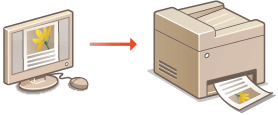
1
Abra un documento en una aplicación y visualice el cuadro de diálogo de impresión.
El método para mostrar el cuadro de diálogo de impresión varía según la aplicación. Para obtener más información, consulte el manual de instrucciones de la aplicación que esté utilizando.
2
Seleccione el controlador de impresora del equipo y haga clic en [Preferencias] (o [Propiedades]).

La pantalla puede variar en función de la aplicación que utilice.
3
Especifique las opciones de impresión, como por ejemplo el número de copias y la orientación de impresión, y haga clic en [Aceptar].
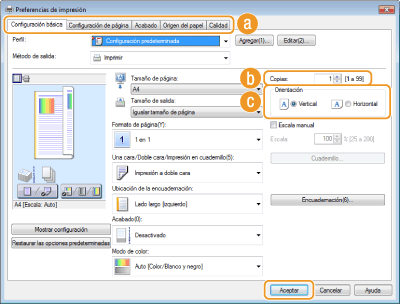
 Pestañas
PestañasHaga clic en cada pestaña para visualizar las pantallas de las opciones de impresión y especifique las opciones de impresión según sus necesidades. Varias opciones de impresión
NOTA:
Para MF8580Cdw / MF8550Cdn / MF8540Cdn, la opción predeterminada es la impresión a doble cara. Cambie esta opción según sus necesidades. Cambio a impresión a una cara y doble cara (solo MF8580Cdw / MF8550Cdn / MF8540Cdn)
 [Copias]
[Copias]Especifique el número de copias.
 [Orientación]
[Orientación]Especifique la orientación de impresión ([Vertical] u [Horizontal]). La opción de orientación del documento especificada en la aplicación se refleja normalmente en el controlador de impresora.
NOTA:
Puede registrar las opciones especificadas en este paso como "perfil" y utilizarlo cuando imprima. Puede eliminar la necesidad de especificar las mismas opciones cada vez que imprima. Registro de combinaciones de las opciones de impresión que se utilizan con mayor frecuencia
4
Haga clic en [Imprimir] (o [Aceptar]).
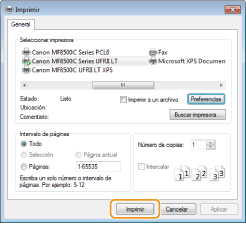
Se iniciará la impresión. En algunas aplicaciones, aparecerá una pantalla como la que se muestra a continuación.
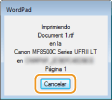
Para cancelar la impresión, haga clic en [Cancelar] cuando aparezca la pantalla anterior. Cuando desaparezca la pantalla o si la pantalla no aparece, podrá cancelar la impresión de otros modos. Cancelación de impresiones
NOTA:
Para imprimir desde la aplicación Windows Store en Windows 8/Server 2012
Visualice la barra de acceso situada en la parte derecha de la pantalla, y pulse o haga clic en [Dispositivos]  el equipo que está utilizando
el equipo que está utilizando  [Imprimir]. Cuando imprima de este modo, solo podrá utilizar algunas de las opciones de impresión.
[Imprimir]. Cuando imprima de este modo, solo podrá utilizar algunas de las opciones de impresión.
 el equipo que está utilizando
el equipo que está utilizando  [Imprimir]. Cuando imprima de este modo, solo podrá utilizar algunas de las opciones de impresión.
[Imprimir]. Cuando imprima de este modo, solo podrá utilizar algunas de las opciones de impresión.Si aparece el mensaje [La impresora necesita tu atención. Vete al escritorio para solucionar el problema.], diríjase al escritorio y siga las instrucciones del cuadro de diálogo mostrado. Este mensaje aparece al imprimir a través de Impresión Segura y en otros casos.